电脑桌面底部跑到右边怎么办 电脑底部任务栏跑到右边了怎么办
当我们使用电脑时,有时会遇到一些奇怪的问题,比如电脑桌面底部的任务栏突然跑到了右边,这种情况可能会让我们感到困惑和不知所措,但其实解决这个问题并不复杂。在本文中我们将探讨一些简单的方法来解决电脑底部任务栏跑到右边的问题,帮助我们恢复正常的桌面使用体验。无论是通过调整设置还是通过使用快捷键,我们都可以轻松地解决这个问题,让电脑桌面重新回到我们熟悉的状态。

方法一、
1.首先在右侧的任务栏上右键,在弹出的右键菜单中。看一下「任务栏锁定」前面是否有勾,如果有勾,需要将前面的勾去掉,如果前面没有勾,则无需操作;如图所示:

2.取消了任务栏锁定后,直接将右侧的任务栏拖动到电脑屏幕下方就可以了,这样就可以轻松将任务栏还原到下面了。此外,将任务栏还原到下面后。再次在空位出鼠标右键,然后将「任务栏锁定」的勾打开,这样可以将任务栏锁定在底部,以后就不容易出现任务栏跑其它地方去了。如图所示:
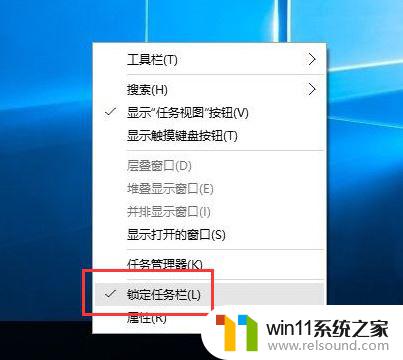
方法二、
1.在右侧任务栏空位出右键,在弹出的选项中。先需要检查下任务栏是否锁定,如果被锁定,则将前面的勾去掉,取消锁定,取消锁定后,再次点击右键菜单中的「属性」;如图所示:

2.打开任务栏属性后,然后将「任务栏在屏幕中的位置」设置为“底部”,并点击底部的“确定”。如图所示:
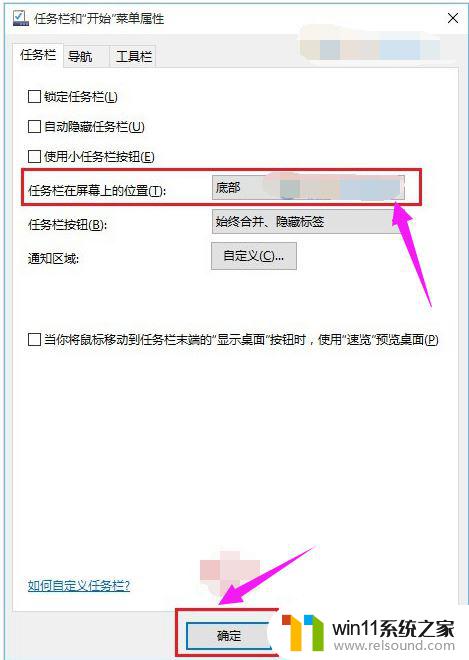
以上就是关于电脑桌面底部跑到右边怎么办的全部内容,如果你也遇到了同样的问题,可以按照以上方法来解决。















